One UI 4.1.1 e One UI 5.0 estão mudando o jogo de multitarefa e produtividade móvel em grande estilo. Como alguns de vocês sabem, as versões mais recentes da One UI da Samsung adicionam uma barra de tarefas nova e muito útil – que exploramos em um guia recente. Mas isso é apenas uma parte da equação. Com a One UI 4.1.1, a empresa também introduziu maneiras melhores de lançar, usar e gerenciar aplicativos Multi-Window, e essas mudanças relativamente sutis impactaram a experiência do usuário de maneira muito positiva. Aqui está tudo o que você precisa saber sobre o Multi-Window nas versões mais recentes do One UI da Samsung.
Antes de começarmos, devemos mencionar que usamos o Galaxy Tab S7 FE executando o One UI 4.1.1 para as capturas de tela e gravações de tela que você pode ver abaixo. No entanto, esses mesmos métodos funcionam com outros tablets e dispositivos Galaxy Z Fold que executam o One UI 4.1.1. E, exceto qualquer coisa relacionada à barra de tarefas-que não está disponível em dispositivos de tela menor-todos os flagships do Galaxy que executam a One UI 4.1.1 ou posterior podem aproveitar a maioria desses novos recursos de várias janelas.
Como iniciar aplicativos na visualização de várias janelas
Existem algumas maneiras pelas quais os usuários de dispositivos Galaxy podem iniciar aplicativos na visualização de várias janelas. O método clássico (pré-One UI 4.1.1), e sem dúvida menos eficaz, é iniciar o primeiro aplicativo, minimizá-lo para a tela Aplicativos recentes, toque no ícone do aplicativo em Aplicativos recentes e selecione “Abrir em tela dividida Visão.”Os usuários serão apresentados a uma lista de aplicativos e, ao tocar em um deles, o aplicativo será iniciado na segunda parte da tela.
Um método mais eficaz para iniciar aplicativos na visualização de tela dividida é usar a barra de tarefas. Mas se isso não for uma opção, há também um novo gesto “Swipe for split screen” disponível no Labs, que reduz algumas etapas desnecessárias e torna o Multi-Window muito mais fácil de alcançar. Para ativar esse recurso, abra o aplicativo Configurações, acesse”Recursos avançados”, toque em”Labs”e ative a opção”Deslizar para tela dividida”.
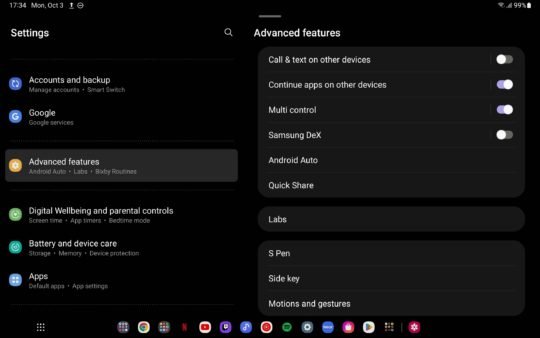
Com esse recurso do Labs ativado, os usuários podem iniciar o primeiro aplicativo que desejam usar na visualização de várias janelas e, em seguida, deslizar o dedo gesto-up da parte inferior da tela usando dois dedos para obter acesso rápido à lista de aplicativos de tela dividida.
E falando em recursos do Labs, o One UI 4.1.1 adiciona uma nova opção para ter o A guia de várias janelas mostra o tempo todo perto da borda superior da tela, mesmo quando o usuário tem apenas um aplicativo aberto em primeiro plano. Tocar na guia revela um pequeno menu com três botões, um dos quais abre a lista de aplicativos de tela dividida.
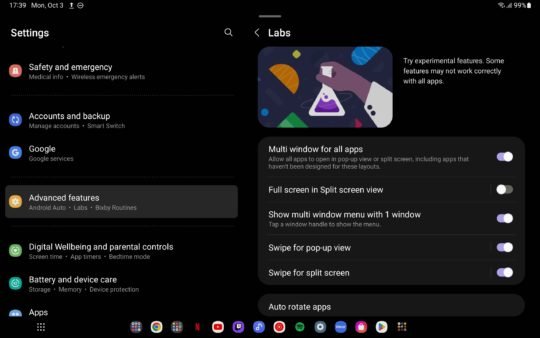
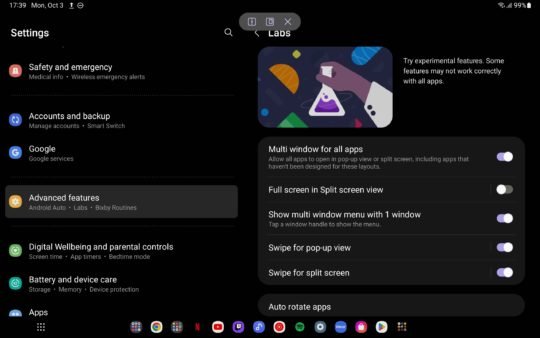
Finalmente, se alguns de seus aplicativos favoritos não suportam oficialmente a visualização Multi-Window, você pode forçá-los a iniciar em tela dividida ativando o “Multi window for all apps” opção em laboratórios. Lembre-se de que alguns aplicativos podem funcionar melhor do que outros, e sua milhagem varia de acordo com cada aplicativo.
Como criar atalhos de várias janelas para acesso rápido e fácil
Para até acesso mais rápido à visualização em tela dividida, os usuários de dispositivos Galaxy podem criar atalhos de várias janelas. Para fazer isso, toque na alça de tela dividida que separa os dois aplicativos na visualização de várias janelas e um pequeno menu pop-up aparecerá. Em seguida, toque no botão em forma de estrela e selecione para criar um atalho para seu par de aplicativos na barra de tarefas, na tela inicial ou no painel de borda de aplicativos.
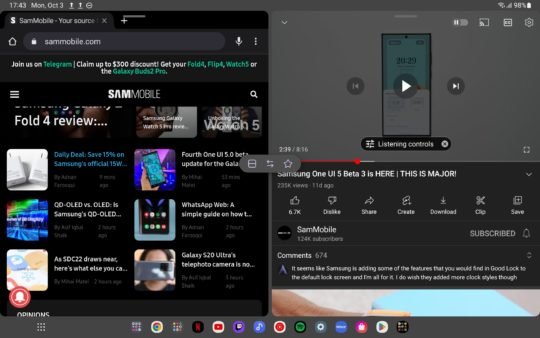
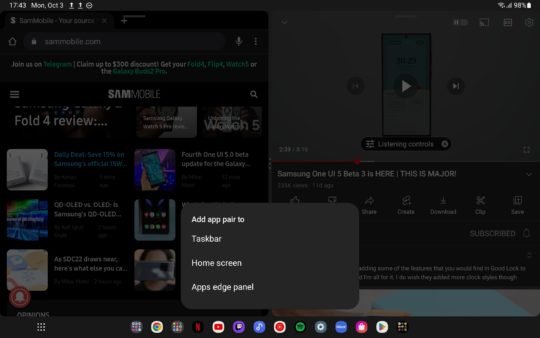
Depois que um atalho de par de aplicativos é criado, ele permite que usuários de dispositivos Galaxy iniciem o par de aplicativos no modo de tela dividida com apenas um toque de um botão. Veja um exemplo rápido de como é iniciar atalhos de pares de aplicativos por meio do painel de borda de aplicativos:
OBSERVAÇÃO: a gravação de tela afeta um pouco o desempenho, e o vídeo acima não representa o desempenho real do Galaxy Tab S7 FE na visualização de várias janelas. No entanto, o Tab S7 FE soluça às vezes, mesmo sem a gravação da tela em execução. Afinal, é um tablet Samsung de médio porte. Mesmo assim, o desempenho é bom o suficiente para tornar o Multi-Window um recurso prático. No entanto, saiba que o Multi-Window em telefones e tablets Galaxy de última geração funcionará com mais facilidade.